
Cum se descărcă și instalează aplicația Yota pe telefon, tabletă, calculator, laptop? Cum să utilizați aplicația Yota?
Cum se descărcă cea mai recentă versiune a aplicației Yota pentru Android, iPhone, Windows?
Navigare
- Caracteristicile aplicației Yota pentru Android
- Cum se descărcă cea mai recentă versiune a aplicației Yota pentru Android?
- Cum să descărcați cea mai recentă versiune a aplicației Yota pentru iPhone?
- Cum se descărcă cea mai recentă versiune a aplicației Yota pentru Windows?
- Video: Instalarea Yota pentru Android
Orice dispozitiv, fie că acesta este staționar un calculator, smartphone. sau iPhone. Potrivit pentru utilizarea unui serviciu de operare celulară Iotă. Primirea serviciilor de operare este posibilă prin aplicarea corespunzătoare. Cum se descărcă aplicația pentru diferite tipuri de gadget-uri, vom încerca să spunem în articolul nostru.
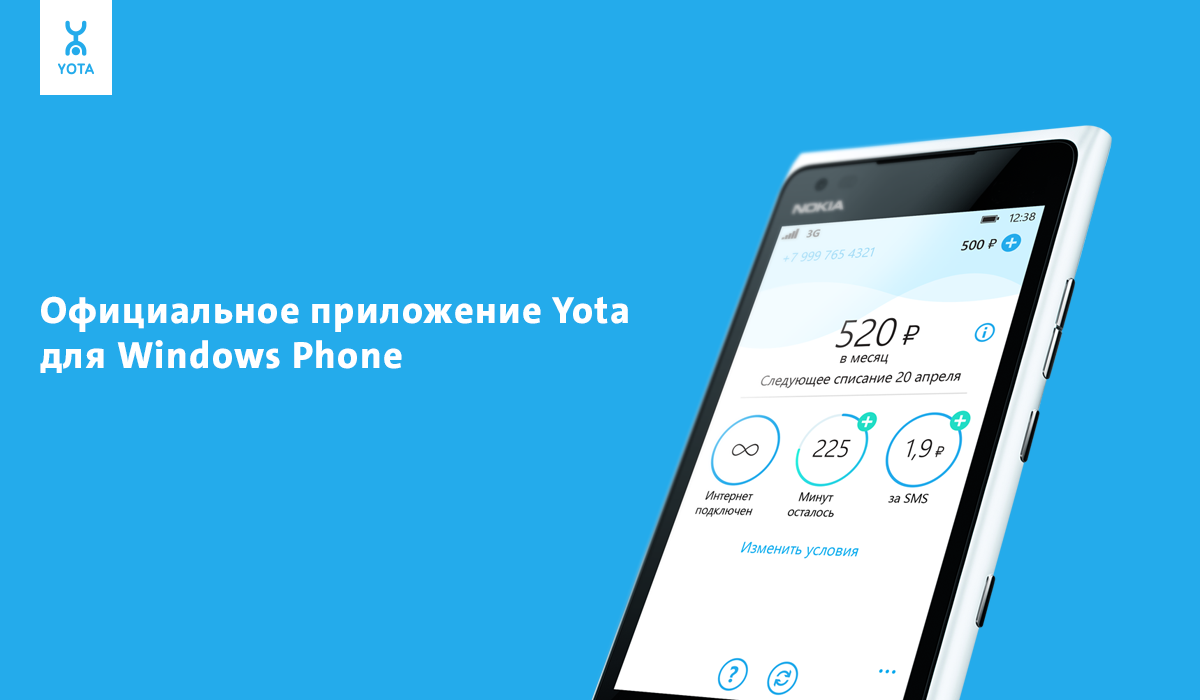
Cererea oficială IOTA pentru iPhone
Caracteristicile aplicației Yota pentru Android
- Înțelegerea internetului după numărul de trafic
- roaming în toată Federația Rusă
- nu este limitat timp de apeluri primite și de ieșire din țară
- conturi de monitorizare utilizând aplicația mobilă Yota.
- folosind cea mai recentă generație de rețele 2G / 3G / 4G
- vizualizați condițiile de conectare în prezent
Abilitatea de a schimba numărul de telefon - distribuirea serviciilor în modul de roaming
- legarea unui card de credit pentru aplicație, posibilitatea de a plăti serviciul de plată
- suport rotund-ceas în timp real
Cum se descărcă cea mai recentă versiune a aplicației Yota pentru Android?
- conectați-vă Operatorul Yota de notele de subsol aici
- faceți clic pe Opțiune Google Player.Introducând magazinul de aplicații fotografitate aici
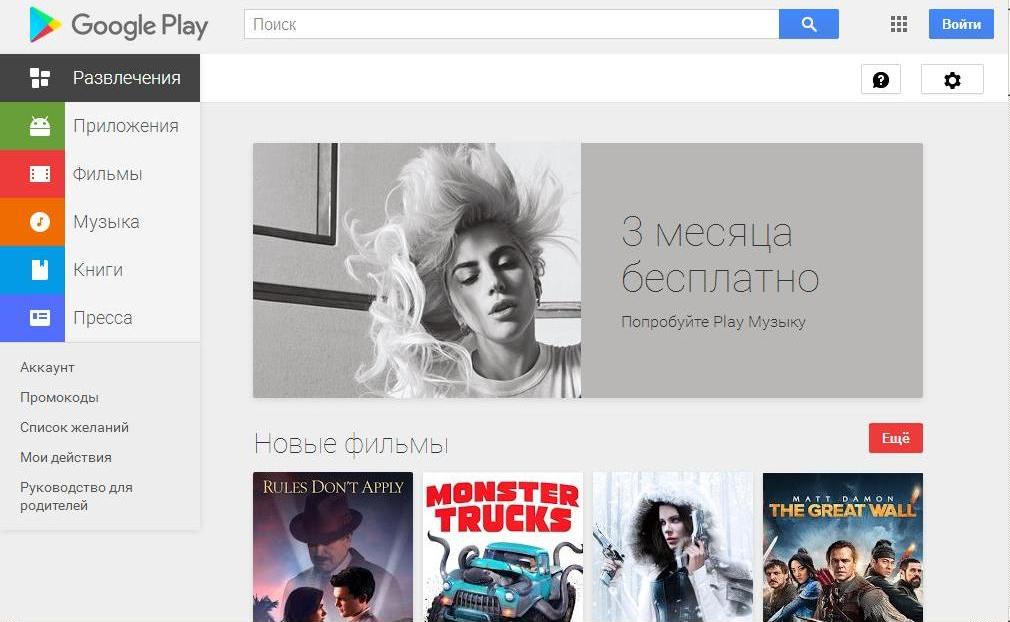
Aplicație Magazin Google Play
- găsiți pagina principală Yota. in aplicatie
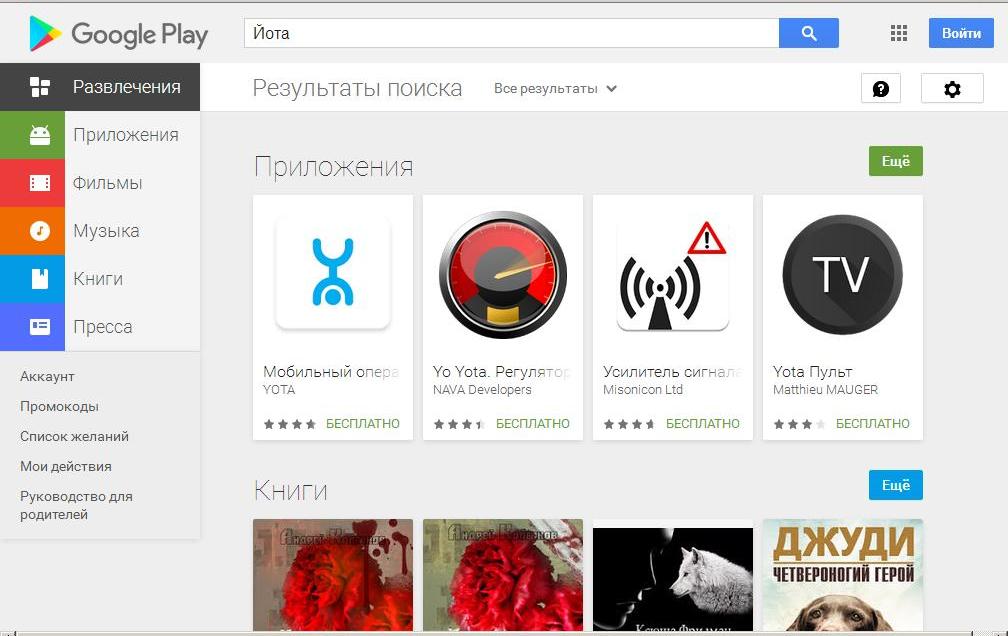
Selectarea aplicațiilor Yota din listă
- apăsați tasta "Iotă"sub titlul "Operatorul de telefonie mobilă pentru Android"
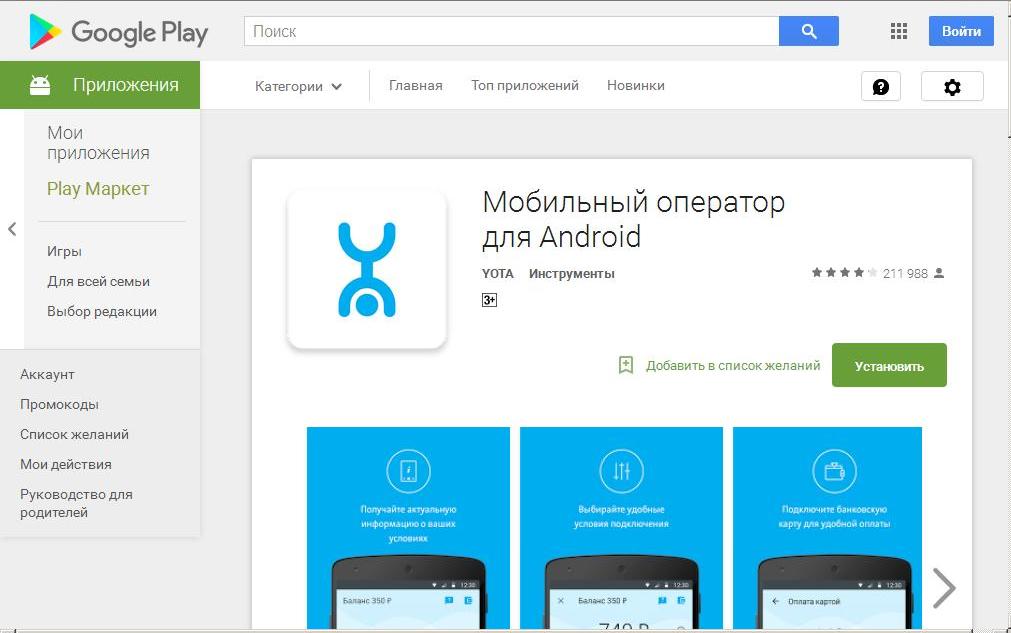
Activarea cheii "yota"
- activați marcajul "Yota"
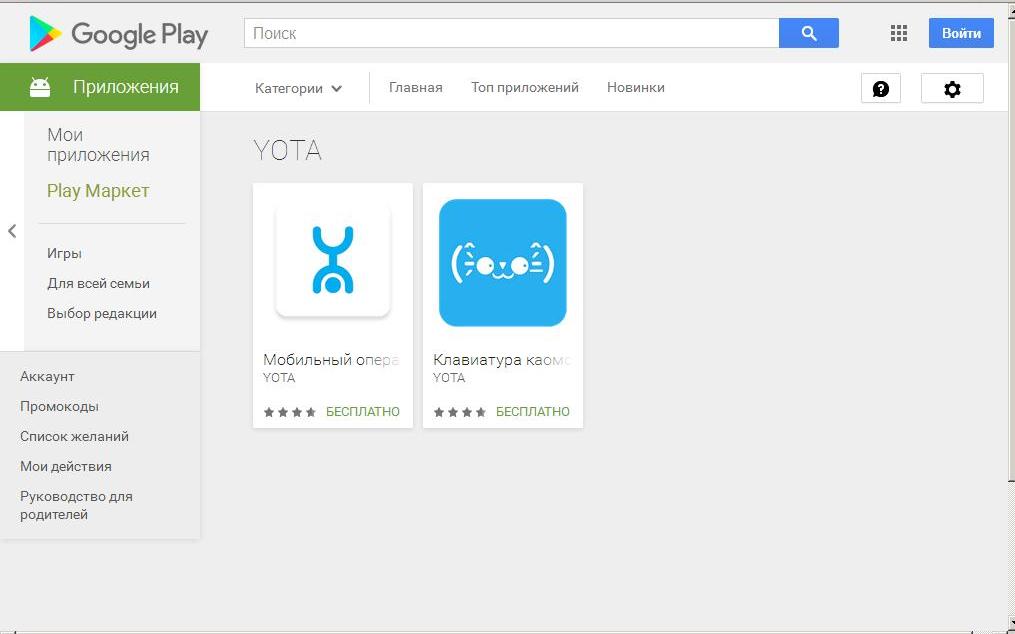
Activați marcajul "Yota"
- introduceți contul dvs. în Google
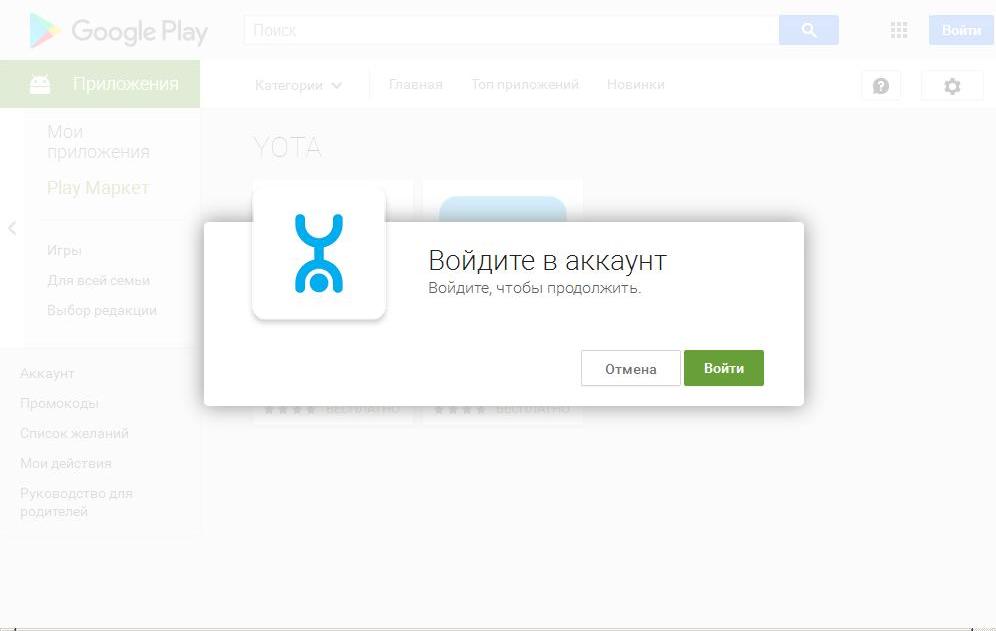
- Așteptați în timp ce porniți aplicația pentru Android
- comandați cartela SIM la operator "Yota" În regiunea dvs.
- așteptați cartela SIM de expediere
- introduce aplicație Utilizarea Internetului mobil
- alegeți un tarif convenabil, atașând un card de credit
Cum să descărcați cea mai recentă versiune a aplicației Yota pentru iPhone?
Operatorul dispozitivului de modem Iotă Oferă o conexiune la rețeaua mondială pentru dispozitivul respectiv la care se referă. Routerul se conectează la o rețea pentru mai multe dispozitive (iPhone, smartphone, tabletă, calculator) utilizând rețeaua Wi-Fi.
Configurați internetul, ceea ce înseamnă să descărcați, aplicația JOTA. pentru IPhone. Cu ajutorul routerului se stabilește schematic, mai jos:
- porniți dispozitivul în acest caz IPhone.
- folosim dispozitivul Modem, activându-l, conectarea routerului prin USB la computer
- introducem opțiunea "Setări"
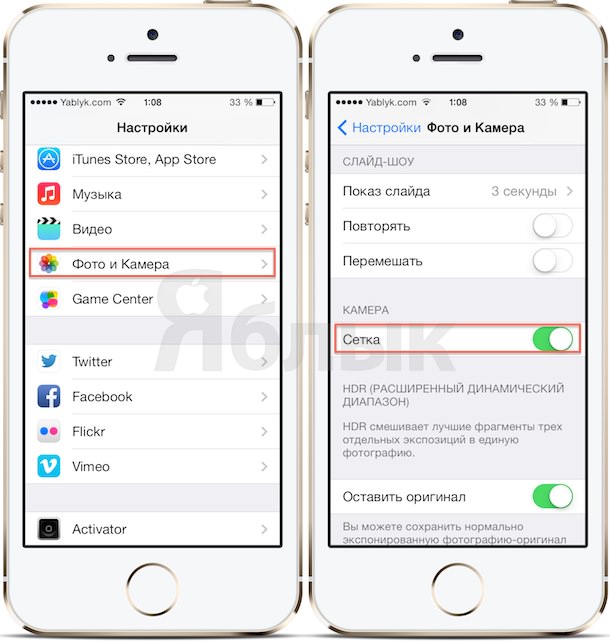
Dispozitivul "Setări"
- selectați secțiunea. "Celular"
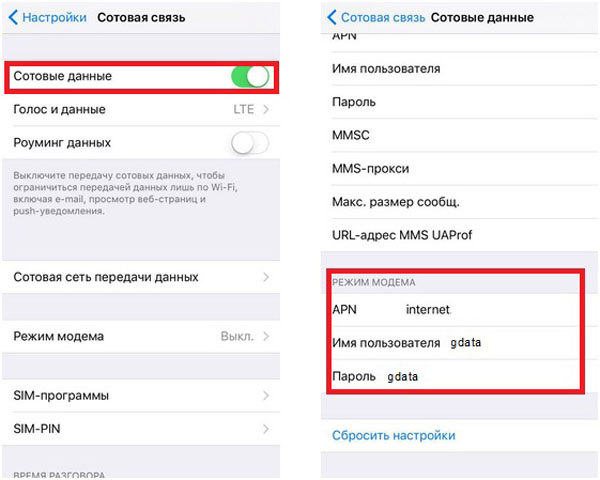
Secțiunea "Comunicare celulară"
- activăm paragraful "Datele de celule"
- în linie APN. Introduceti codul: internet.yota.
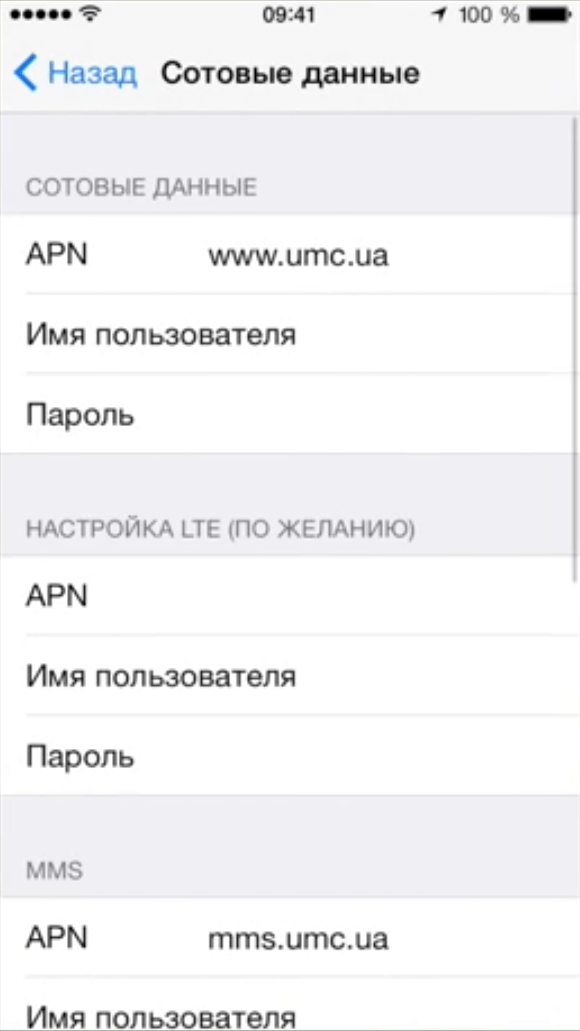
În rândul APN, introduceți codul: internet.yota. În loc de www.umc.ua.
- aceste acțiuni sunt necesare pentru a determina punctul de acces.
- internet iota pentru dispozitiv IPhone. Conectat
O altă opțiune de descărcare a aplicației Yota. pentru IPhone.:
introducem legătura aici
- apasa tasta "Descarca" sau "Descarca"
- atașament Iotă Instalat pe dvs. IPhone.
A treia opțiune:
- conectați-vă link. Pe site-ul web al Operatorului Iota aici
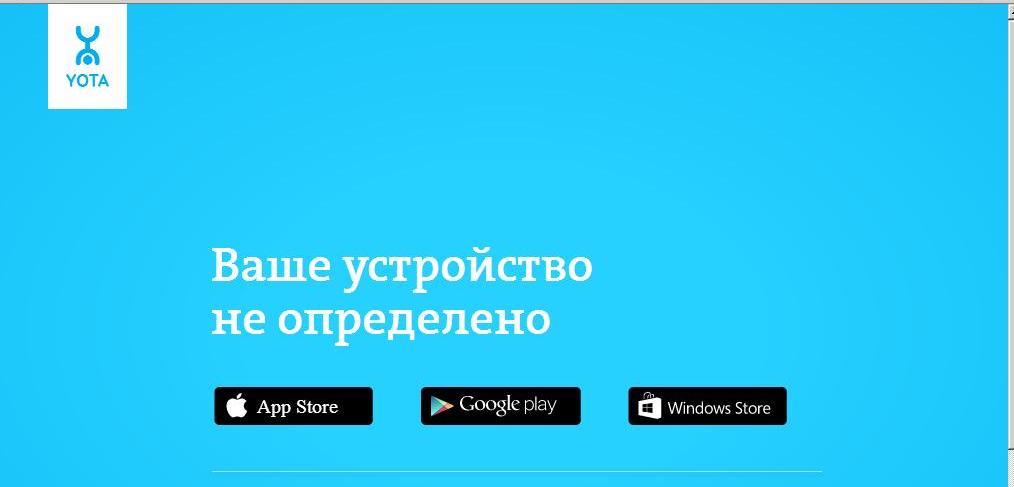
Operatorul site-ului Yota de la iPhone, smartphone, tabletă
- faceți clic pe Opțiune "Magazin de aplicații"
- urmați instrucțiunile suplimentare
Cum se descărcă cea mai recentă versiune a aplicației Yota pentru Windows?
Descărcați aplicația Iotă pentru Windows. Disponibil cu routere mobile cu versiuni 0301, 0412, 0425, 0811.
Schema de descărcare:
- verificați versiunea firmware: Fit în șirul de adrese http://10.0.0.1. În capitolul. "Despre programul"
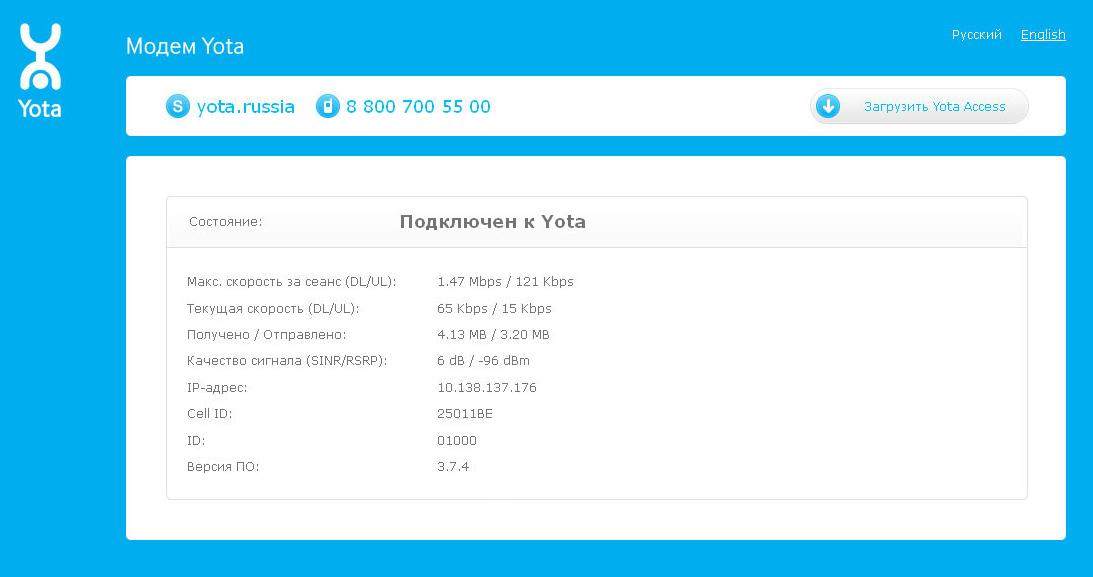
Șirul http://10.0.0.1 în secțiunea "On program" Setări
- Înainte de a descărca aplicația, producem următoarea procedură: Scoateți dispozitivul de acumulator al routerului Iotă, atunci îl introducem în poziție
- conectați routerul cu un computer utilizând un cablu USB, porniți routerul unei cheii de putere speciale
Așteptăm câteva minute la router, recunoaștem dispozitivul extern - descărcați aplicația de pe site yota.ru. În capitolul. "A sustine"calculator
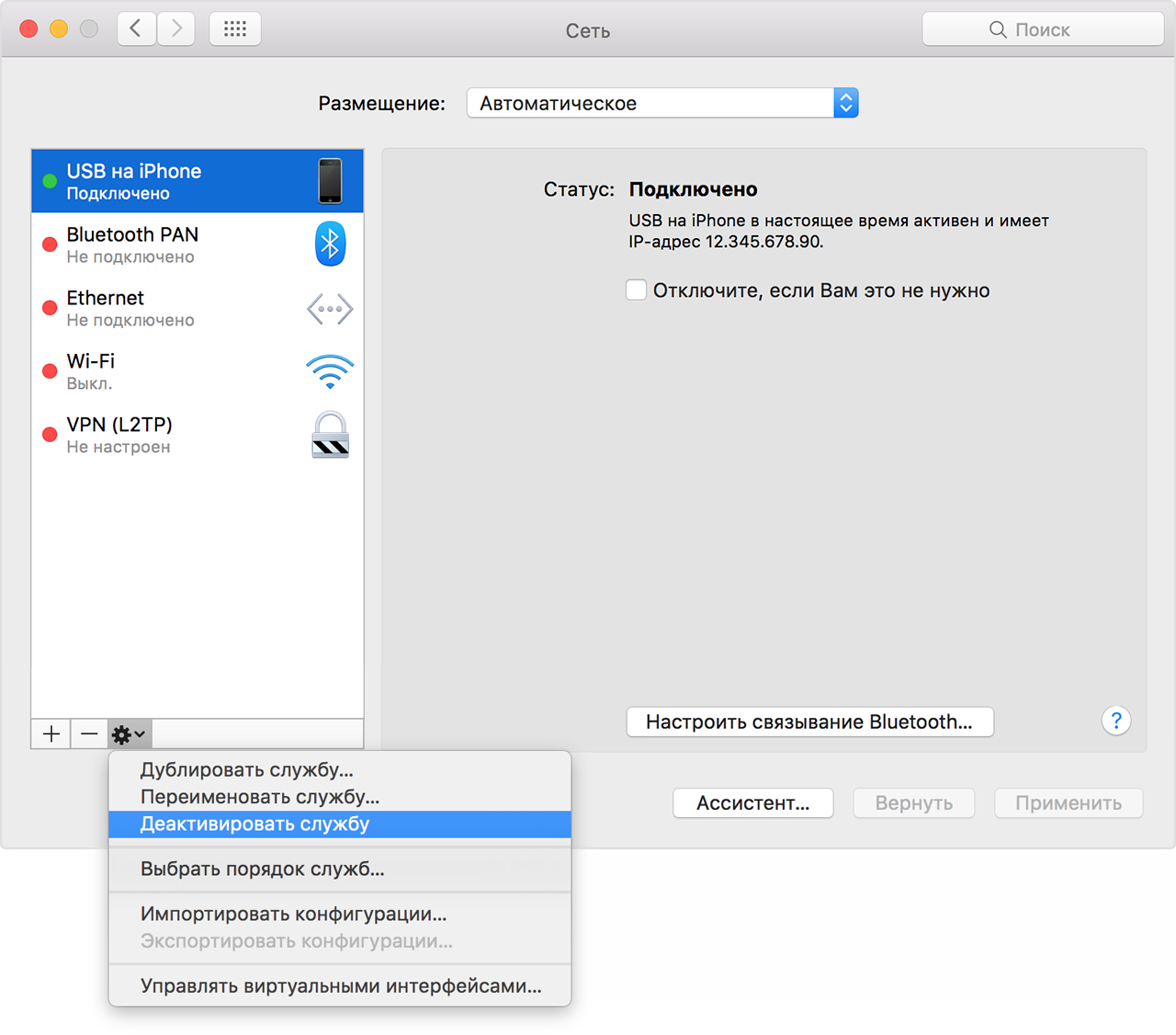
Secțiunea "Suport" pe un computer
- toate pașii de descărcare vor fi marcate pe ecranul computerului: Reporniți routerul, conectați-l la un computer, detectând un dispozitiv de sistem extern Windows.
- la sfârșitul procesului, închideți toate aplicațiile
Actualizați sistemul apăsând tasta "Actualizați" - apăsați tasta "Ieșire"
- reîncărcați computerul prin oprirea dispozitivului Router
Dacă aveți întrebări, putem oferi contacte pentru care puteți obține instrucțiuni:
- codul *100# - Verificați suma de bani din cont
- codul *103# - solicitați numărul dvs. de telefon
- codul * 144 * Zzzzzzzzzz # Doriți să vă apelați un reprezentant al centrului de servicii al operatorului
Serviciul Yota pentru dvs., cu aplicații ale tuturor dispozitivelor cunoscute!
